CentOS 7 实战指南:文件或目录的权限操作命令详解

前言
这篇文章详细介绍了文件和目录的常用权限操作命令,并提供了全面的技术解析。通过本文,你将学习如何使用 chmod 和 chown 命令来管理文件和目录的权限,控制用户和用户组的访问权限。无论你是初学者还是有经验的系统管理员,这篇文章都将帮助你更好地理解和运用 CentOS 7 中的权限管理机制,提升系统安全性和管理效率。
文件、目录的权限操作相关命令
chmod
在 CentOS 7 中,chmod 命令用于修改文件或目录的权限。以下是 chmod 命令的使用方式和示例:
使用方式:
chmod [选项] 权限模式 文件/目录常用选项:
- -R:递归地修改文件夹及其子文件夹的权限。
- -v:显示每个修改后的文件/目录的权限。
权限模式:
可以使用数字或符号来指定权限模式。
- 数字模式:数字模式使用三位数,每一位表示一个权限组(所有者、所属组、其他用户),其中每一位的值为 4(读权限)、2(写权限)和 1(执行权限)的组合。例如,755 表示所有者具有读、写和执行权限,所属组和其他用户具有读和执行权限。
- 符号模式:符号模式使用类似于 u+rwx、g+rw、o-x 的格式来指定权限。u 代表所有者,g 代表所属组,o 代表其他用户,+ 表示添加权限,- 表示移除权限,r 表示读权限,w 表示写权限,x 表示执行权限。例如,chmod u+rwx file.txt 表示给文件 file.txt 的所有者添加读、写和执行权限。
示例:
将文件 file.txt 的所有者和所属组的权限设置为读写,其他用户无权限:
chmod 660 file.txt将文件夹 dir 及其子文件夹的所有者、所属组和其他用户的权限设置为读写执行:
chmod -R 777 dir给文件 script.sh 的所有用户添加执行权限:
chmod a+x script.sh给文件 file.txt 的所有者和所属组添加读权限,其他用户移除所有权限:
chmod u+r,g+r,o-rwx file.txtchown
在 CentOS 7 中,chown 命令用于修改文件或目录的所有者。以下是 chown 命令的使用方式和示例:
使用方式:
chown [选项] 新所有者 文件/目录
常用选项:
- -R:递归地修改文件夹及其子文件夹的所有者。
- -v:显示每个修改后的文件/目录的所有者。
示例:
- 将文件 file.txt 的所有者修改为 fanfu:
chown fanfu file.txt- 将目录 dir 及其子目录的所有者修改为 fanfu,同时显示修改过程:
chown -Rv fanfu dir- 将文件 file.txt 的所有者和所属组修改为 fanfu 和 yzxa:
chown fanfu:yzxa file.txtchmod和chown的区别
chmod 和 chown 是两个在 CentOS(以及其他 Linux 发行版)中常用的命令,用于修改文件或目录的权限和所有者。它们的区别如下:
chmod 命令:
- 作用:chmod 命令用于修改文件或目录的权限。
- 使用方式:chmod 命令后面跟着权限模式和要修改权限的文件或目录路径。
- 权限模式:可以使用数字(例如 755)或符号(例如 u+rwx)来指定权限模式。
- 数字模式:数字模式使用三位数,每一位表示一个权限组(所有者、所属组、其他用户),其中每一位的值为 4(读权限)、2(写权限)和 1(执行权限)的组合。例如,755 表示所有者具有读、写和执行权限,所属组和其他用户具有读和执行权限。
- 符号模式:符号模式使用类似于 u+rwx、g+rw、o-x 的格式来指定权限。u 代表所有者,g 代表所属组,o 代表其他用户,+ 表示添加权限,- 表示移除权限,r 表示读权限,w 表示写权限,x 表示执行权限。
chown 命令:
- 作用:chown 命令用于修改文件或目录的所有者。
- 使用方式:chown 命令后面跟着新的所有者和要修改所有者的文件或目录路径。
- 所有者:可以使用用户名或用户 ID(UID)来指定新的所有者。
综上所述,chmod 用于修改文件或目录的权限,而 chown 用于修改文件或目录的所有者。它们是不同的命令,用途和参数也不同。在实际应用中,我们可以根据需要选择使用 chmod 或 chown 来对文件或目录进行相应的权限和所有者的修改操作。
chgrp
chgrp 指令用于修改文件或目录的所属组。它的语法如下:
chgrp [选项] 组名 文件/目录常用的选项包括:
- -R 选项表示递归地更改指定目录下的所有文件和子目录的用户组
- -c, --changes:只在发生更改时显示处理信息。
- -f, --silent, --quiet:不显示错误消息。
- -v, --verbose:显示详细的处理信息。
下面是 chgrp 的常见使用方法示例:
- 将文件 file.txt 的所属组更改为 yzxa:
chgrp yzxa file.txt- 将目录 dir 及其所有内容的所属组更改为 yzxa(递归操作):
chgrp -R yzxa dir- 将符号链接 symlink 的目标文件所属组更改为 root:
chgrp root symlink注意:chgrp 指令修改的是文件或目录的所属组,而不是权限。如果需要修改权限,请使用 chmod 指令。
ls
ls 是一个常用的命令,其作用是列出指定目录下的文件和子目录。下面是 ls 命令的一些常见可选参数:
- -a:显示所有文件(包括以.开头的隐藏文件)。
- -l:以长格式显示文件的详细信息,包括权限、所有者、大小、修改日期等。
- -h:以人类可读的方式显示文件大小。
- -r:反向排序,按字母降序排列。
- -t:按修改时间排序,最近修改的文件在前。
这些参数可以根据需要进行组合使用。以下是一些示例:
列出当前目录下的所有文件和子目录:
ls列出当前目录下的所有文件和子目录,包括隐藏文件:
ls -a以长格式显示当前目录下的所有文件和子目录:
ls -l以人类可读的方式显示当前目录下的所有文件和子目录:
ls -h以反向排序的方式列出当前目录下的所有文件和子目录:
ls -r按修改时间排序,列出当前目录下的所有文件和子目录:
ls -t列出当前目录下所有文件和子目录的详细信息并按其修改时间进行降序排列:
ls -lt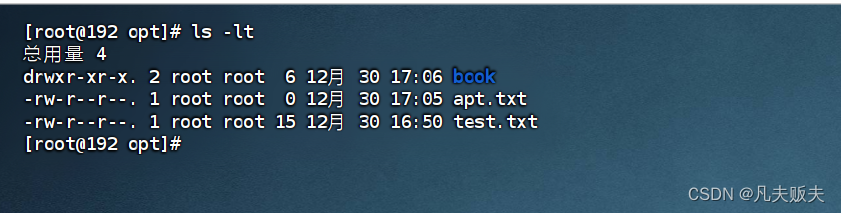 ls -l 命令以长格式显示文件的详细信息,输出的内容包括以下几个字段:
ls -l 命令以长格式显示文件的详细信息,输出的内容包括以下几个字段:
- 文件类型和权限:第一列显示了文件的类型和权限信息。第一个字符表示文件类型,常见的类型包括:
- -:普通文件
- d:目录
- l:符号链接
- c:字符设备文件
- b:块设备文件
- s:套接字(socket)
- p:命名管道(FIFO)
- 接下来的九个字符表示文件的权限,每三个字符为一组,分别表示所有者(Owner)、所属组(Group)和其他用户(Others)的权限。每组权限字符包括读取(r)、写入(w)和执行(x)的权限。如果某个权限对应的字符是 -,表示没有该权限。
- 连接数(Links):第二列显示了指向该文件的硬链接数量。
- 所有者(Owner):第三列显示了文件的所有者。
- 所属组(Group):第四列显示了文件的所属组。
- 文件大小(Size):第五列显示了文件的大小,以字节为单位。
- 修改日期和时间:第六列和第七列显示了文件的最近修改日期和时间。
- 文件名:最后一列显示了文件或目录的名称。
就以上面截图上为例来说明一下:
drwxr-xr-x. 2 root root 6 12月 30 17:06 book
-rw-r--r--. 1 root root 0 12月 30 17:05 apt.txt
-rw-r--r--. 1 root root 15 12月 30 16:50 test.txt在这个示例中,第一行第一列显示了文件类型和权限,第一行是d,表示目录,目录的名称是book;第二、三行的第一列是-,则表示是普通文件,这些文件的名称是app.txt、test.txt,再往后连续九位,每三个字符为一组,分别表示所有者(Owner)、所属组(Group)和其他用户(Others)的权限,每组权限字符包括读取(r)、写入(w)和执行(x)的权限。如果某个权限对应的字符是 -,表示没有该权限;第二列显示了链接数,第三列和第四列显示了文件的所有者和所属组,第五列显示了文件大小,第六列和第七列显示了最近修改的日期和时间,最后一列显示了文件或目录的名称。
su
su 命令用于切换到其他用户的身份。在 CentOS 7 系统中,su 命令的语法如下所示:
su [选项] [用户名]如果没有指定用户名,su 命令默认切换到 root 用户的身份。常用的选项包括:
- -c, --command 命令:执行指定的命令后立即退出。
- -s, --shell shell:使用指定的shell。
- -l, --login:模拟登录为目标用户。
下面是 su 命令的一些常见使用方法示例:
切换到 root 用户:
su切换到另一个用户(例如 fanfu)并执行命令:
su -c "command" fanfu切换到另一个用户(例如 fanfu)并使用特定的 shell(例如 /bin/bash):
su -s /bin/bash fanfu模拟登录为另一个用户(例如 fanfu):
su -l fanfu需要注意的是,在切换到其他用户时,你可能需要输入目标用户的密码才能成功切换。
sudo
sudo 命令用于以其他用户的身份执行命令,通常是以 root 用户的身份执行。在 CentOS 7 系统中,sudo 命令的语法如下所示:
sudo [选项] 命令常用的选项包括:
- -u, --user 用户:以指定的用户身份执行命令。
- -i, --login:模拟登录为目标用户,加载目标用户的环境变量。
- -s, --shell:使用目标用户的 shell 执行命令。
下面是 sudo 命令的一些常见使用方法示例:
- 以 root 用户身份执行命令:
sudo command- 以其他用户(例如 fanfu)的身份执行命令:
sudo -u fanfu command- 以登录为其他用户(例如 fanfu)执行命令:
sudo -i -u fanfu command- 以目标用户的 shell 执行命令:
sudo -s -u fanfu command需要注意的是,,在执行 sudo 命令时,你需要输入当前用户的密码来确认权限。
写在最后
喜欢这篇关于 CentOS 7 实战指南的文章吗?如果是的话,不妨给它一个点赞,让更多人看到这份精彩的技术指南。你可以点击文章下方的点赞按钮,表达你的喜爱和支持。
此外,如果你觉得这篇文章非常有价值并希望将其保存起来以备将来参考,别忘了点击收藏按钮。收藏后,你可以随时回顾文章内容,深入了解 CentOS 7 文件和目录权限操作的要点。
感谢你对我们文章的阅读和支持!你的点赞和收藏将是我持续提供优质技术内容的动力。
本文来自互联网用户投稿,该文观点仅代表作者本人,不代表本站立场。本站仅提供信息存储空间服务,不拥有所有权,不承担相关法律责任。 如若内容造成侵权/违法违规/事实不符,请联系我的编程经验分享网邮箱:chenni525@qq.com进行投诉反馈,一经查实,立即删除!
- Python教程
- 深入理解 MySQL 中的 HAVING 关键字和聚合函数
- Qt之QChar编码(1)
- MyBatis入门基础篇
- 用Python脚本实现FFmpeg批量转换
- 单片机中的PWM(脉宽调制)的工作原理以及它在电机控制中的应用。
- 实时渲染 -- 光栅化(Rasterization)
- 【Qt+SQLite使用】
- 【Unity的实现好用的曲面UI_切角曲面边框流光效果_案例分享(内附源码)】
- vivado IP Revision Control
- RK3568平台开发系列讲解(Linux系统篇)GPIO接口介绍
- CGAL的三角网格曲面脊线和脐点的近似计算(需要微分几何学的知识)
- C语言实现链式队列
- 丢掉破解版,官方免费了!!!
- ifconfig命令和ip命令
